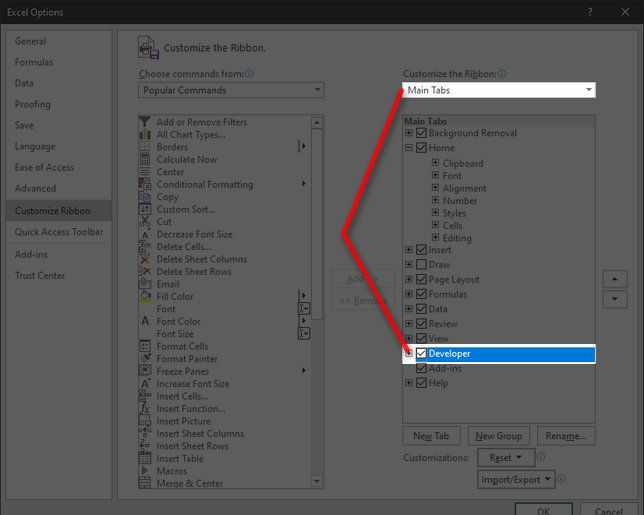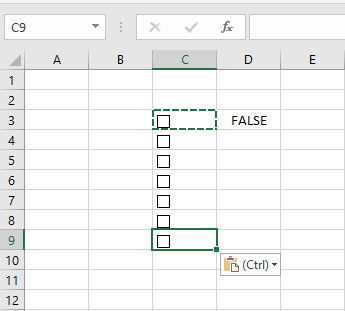Membuat kotak-kotak pada Microsoft Word atau Excel sangatlah mudah dan sangat berguna untuk berbagai macam kebutuhan, baik dalam membuat daftar, checklist, tabel dan lain sebagainya. Pada artikel ini, kami akan membahas cara membuat kotak-kotak di Word maupun Excel beserta langkah-langkahnya.
Cara Membuat Kotak di Word
Langkah-langkah untuk membuat kotak-kotak pada Microsoft Word adalah sebagai berikut:
- Buka dokumen Microsoft Word yang ingin kamu beri kotak-kotak.
- Pindahkan kursor ke area dokumen di mana kamu ingin memasukkan kotak-kotak.
- Kemudian klik tab “Insert” di bagian atas jendela Word.
- Pilih opsi “Shapes” atau “Bentuk”. Kemudian Pilih kotak dari menu drop-down “Shapes”.
- Sekarang pijit dan seret kursor di area dokumen Word untuk membuat kotak-kotak yang diinginkan.
- Setelah kamu menyelesaikan membuat kotak-kotak, kamu bisa menyesuaikan warna, ukuran dan gaya bordernya melalui opsi “Format dan Border” di bagian atas.
Cara Membuat Kotak di Excel
Langkah-langkah untuk membuat kotak-kotak pada Microsoft Excel adalah sebagai berikut:
- Buka dokumen Excel yang ingin kamu beri kotak-kotak.
- Pindahkan kursor ke area dokumen di mana kamu ingin memasukkan kotak-kotak.
- Setelah itu, Klik tombol “Insert” di bagian atas jendela Excel.
- Pilih opsi “Shape” atau “Bentuk”. Kemudian pilih kotak dari menu drop-down “Shape”.
- Kemudian seret dan seret di area Excel tempat kamu ingin membuat kotak-kotak
- Pada tab “Format” yang muncul di bagian atas jendela, kamu bisa mengatur warna, ukuran dan gaya bordernya.
Frequently Asked Questions (FAQ)
1. Apa kegunaan membuat kotak-kotak di Microsoft Word/Excel?
Jawaban: Membuat kotak-kotak atau tabel di Microsoft Word/Excel memungkinkan kamu untuk membuat daftar, checklist, tabel, dan dokumen lainnya dengan lebih mudah dan rapi. Dengan membuat kotak-kotak pada dokumen Word atau Excel, kamu dapat membuat dokumen yang lebih mudah dibaca dan diakses.
2. Apakah ada fitur lain yang dapat membantu memudahkan pembuatan worksheet di Excel?
Jawaban: Ada banyak fitur Excel yang dapat membantu memudahkan pembuatan worksheet, diantaranya adalah fitur AutoSum, AutoFill, Conditional Formatting, dan PivotTables. Fitur-fitur ini dapat membantu kamu mempercepat dan menyederhanakan pekerjaan pada worksheet Excel.